Découverte de l'interface et des options
Posté le 13 juillet 2018 | Rangé dans Tutoriaux

Dans ce tutoriel destiné aux débutants, je vais vous présenter l’interface d’administration de Wordpress. Il s’agit ici d’une découverte pour ceux qui utilisent l’outil pour la toute première fois. Je commencerai par vous présenter l’interface générale, puis nous ferons le tour du menu principal de Wordpress. Pour finir, je vous donnerai quelques conseils et choses à faire et vérifier dès qu’on démarre un nouveau site avec Wordpress.
Un CMS (Content Management System - système de gestion de contenu) est un système qui vous permet de concevoir un site web sans être obligé de développer votre site par le code. Au travers d’une interface d’administration, vous créez vous-même les pages de votre site, avec un éditeur de texte riche permettant une mise en page de votre texte (couleur, alignement, soulignement, etc.). Wordpress est l’outil aujourd’hui le plus utilisé à travers le monde (représentant environ 1 site sur 3 dans le monde). Dans la concurrence on retrouve Joomla, Drupal, DotClear, Typo3, Mambo, et des centaines d’autres moins connus. Et comme la plupart des solutions de gestions de sites internet, Wordpress est gratuit ! Vous trouverez sur le blog quelques explications et infographies sur Wordpress.
A travers l’administration du site, il vous est possible de quasiment tout contrôler sur votre site : son aspect graphique (avec les thèmes graphiques), son aspect technique (en y rajoutant des extensions) et son contenu (avec des pages et des articles). Bref, vous pouvez faire quasiment tout sans mettre les mains dans le cambouis. Plutôt pratique et qui évite des centaines d’heures d’apprentissage sur les diverses technologies employées pour la création d’un site sur mesure : HTML, CSS, PhP, MySql, JavaScript, et j’en passe…
A la première connexion, vous arrivez sur le tableau de bord de Wordpress, page d’accueil de l’administration. Ici la version utilisée est la version 4.9.7 et peut être légèrement différente de ce que vous pouvez avoir sur votre écran. Mais la structure est la même : une barre d’administration noire au-dessus, le menu principal à gauche, et la zone de travail à droite comme présenté ici :
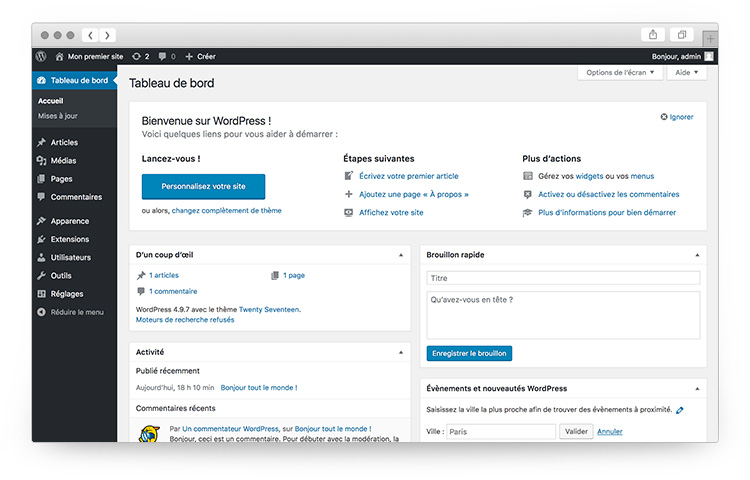
La barre d’administration
A partir du moment où vous êtes connecté au site en tant qu’administrateur, cette barre reste présente en haut de votre site. Aussi bien sur la partie administration que sur la partie publique, cette barre vous permet de passer du site à l’administration et inversement. Pour cela il vous suffit de cliquer sur le nom de votre site à gauche (ici le nom de mon site est Mon premier site). A droite on retrouve l’accès à votre compte à vous. En passant le curseur sur votre identifiant (ici admin), un menu s’ouvre : c’est ici que vous pouvez changer votre mot de passe par exemple ou pour vous déconnecter.
Le menu à gauche regroupe l’ensemble des actions possibles, triées par ordre d’usage : vous utiliserez plus souvent les pages ou les articles que les réglages du site ou les utilisateurs dans votre activité de tous les jours dessus.
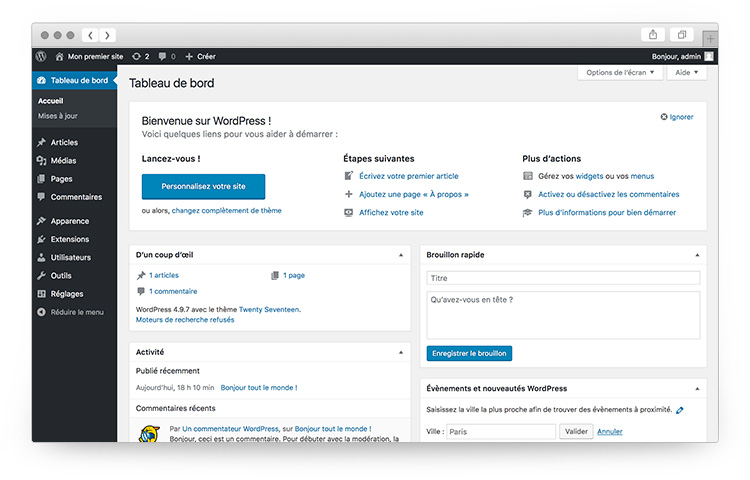
Sur la page d’accueil de l’administration, vous retrouverez quelques informations générales sur votre site, comme le nombre d’articles, de pages et de commentaires.
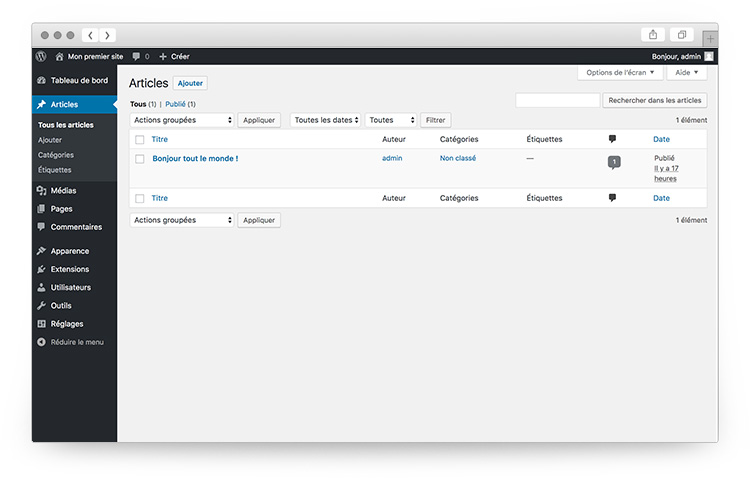
Ici se rangent tous les contenus de votre blog. Wordpress étant un CMS de type blog, les articles se suivent par date et peuvent être rangés dans des catégories et porter des étiquettes (mots-clefs permettant de les regrouper comme des catégories).
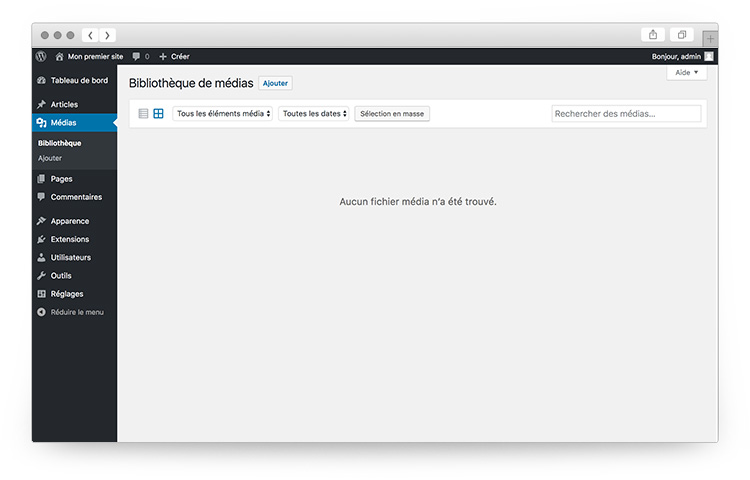
Tous les médias que vous utilisez pour remplir vos pages se retrouvent ici : les images, évidemment, mais aussi les fichiers PDF, les fichiers son, vidéo, ... A ce propos j'avais rédigé un article sur comment optimiser les images pour le SEO avec Wordpress.
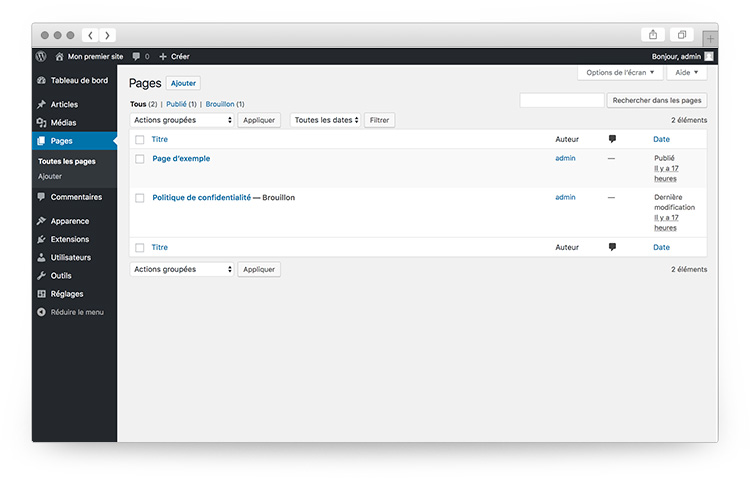
Les pages sont comme les articles à la différence près qu’ils n’ont pas cette contrainte d’être rangé chronologiquement. Elles sont indépendantes mais peuvent être rangées dans une page parente pour créer des niveaux de profondeur dans le site. Par exemple on pourra avoir une page Qui sommes-nous, avec 2 sous-pages (présentation de l’entreprise, et les chiffres clefs par exemple). Cette hiérarchisation des pages vous permettra de réaliser des sites riches en contenu et d’avoir une structure (arborescence) sur plusieurs niveaux
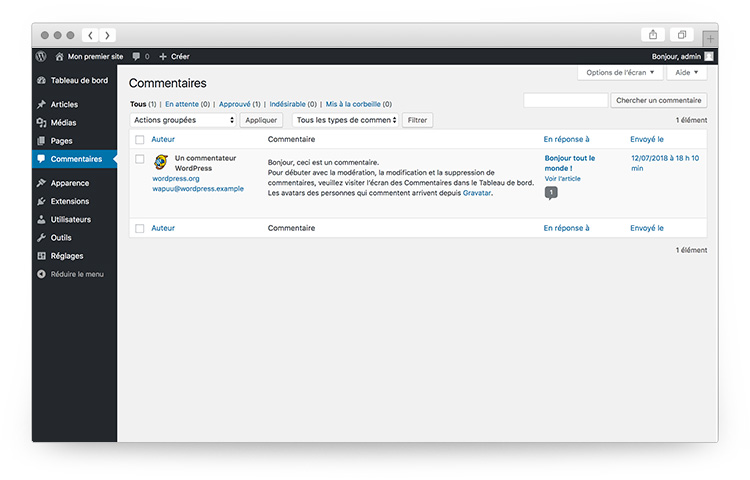
Comme Wordpress est un CMS orienté blog, il accepte de recevoir des commentaires sur vos articles. Toute la gestion de ces commentaires se retrouvera ici : modération, modification et suppression des commentaires au besoin.
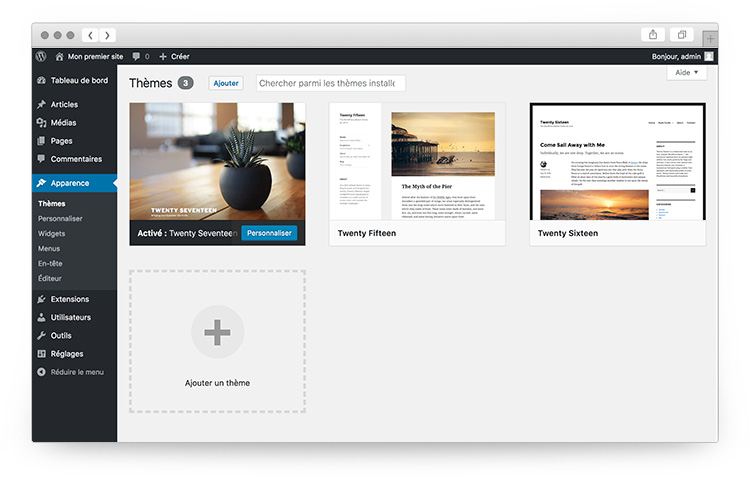
Comme expliqué dans l’introduction, Wordpress sépare le fond de la forme. Le fond correspond aux fichiers sources de Wordpress, et la forme se retrouve dans le menu apparence. On y retrouve les thèmes (l’aspect graphique général de votre site), les widgets (pour personnaliser les colonnes du site par exemple) et les menus (pour gérer et ordonner le menu principal entre-autre). D’ailleurs vous retrouverez énormément de thèmes gratuits sur le site de Wordpress directement, mais attention aux pièges en choisissant un thème. Vous pouvez aussi, avec des connaissances sur les technologies HTML, CSS, et PHP, créer votre propre thème Wordpress !
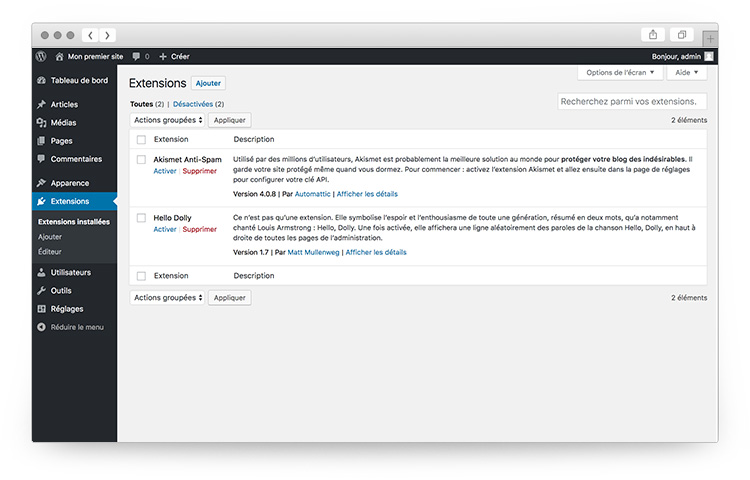
En plus des fonctionnalités de base que vous propose Wordpress, vous pouvez en ajouter dans cette rubrique. Ces nouvelles fonctionnalités couvrent à peu près tout ce qui est possible de faire : filtre capcha pour limiter le spam, système de mise en page évolué, optimisation SEO, etc...
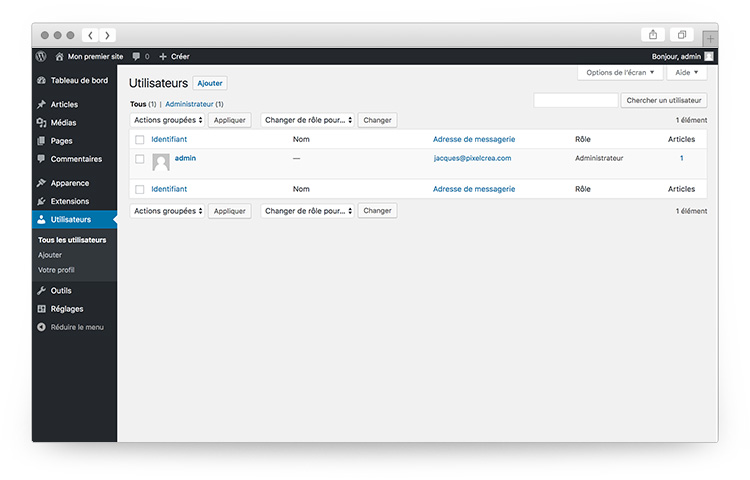
Ici sont regroupés les différents utilisateurs de votre site. Vous retrouvez votre compte administrateur ici, et vous pouvez aussi créer autant de compte que désiré. De plus Wordpress permet de gérer des niveaux d’accès différents : on retrouve par défaut les rôles d’abonné, de contributeur, d’auteur et d’éditeur en plus du rôle d’administrateur que vous avez vous. Voici visuellement le récapitulatif des différences entre ces niveaux d’administration :
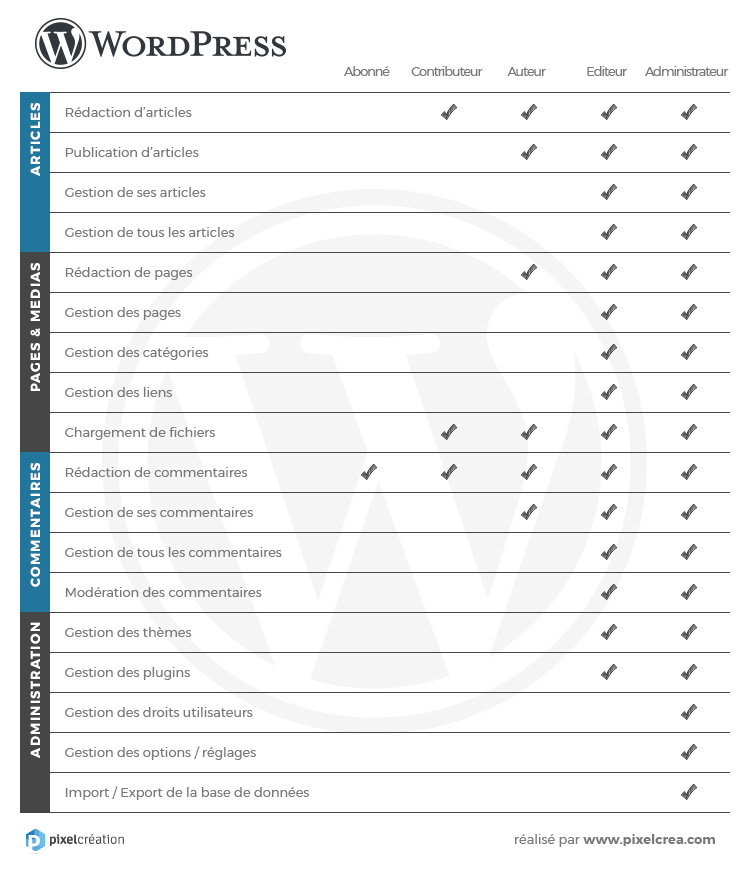
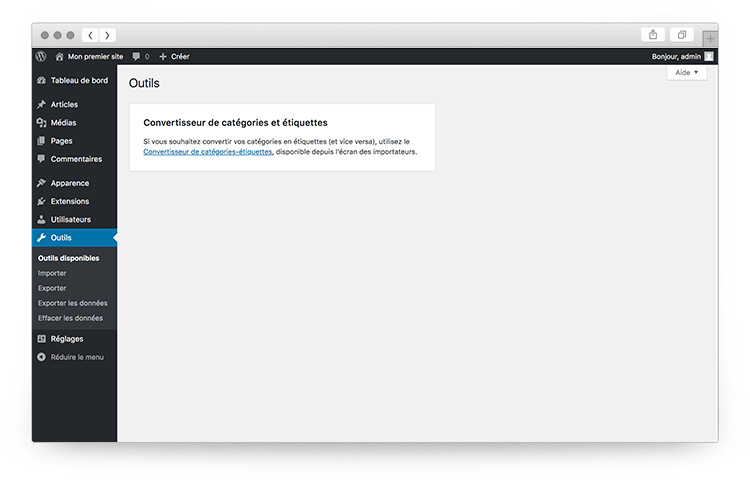
Les outils proposés par Wordpress vous permettront d’importer du contenu d’un autre CMS qui vous faite une migration d’un ancien site (réalisé par un autre CMS connu obligatoirement).
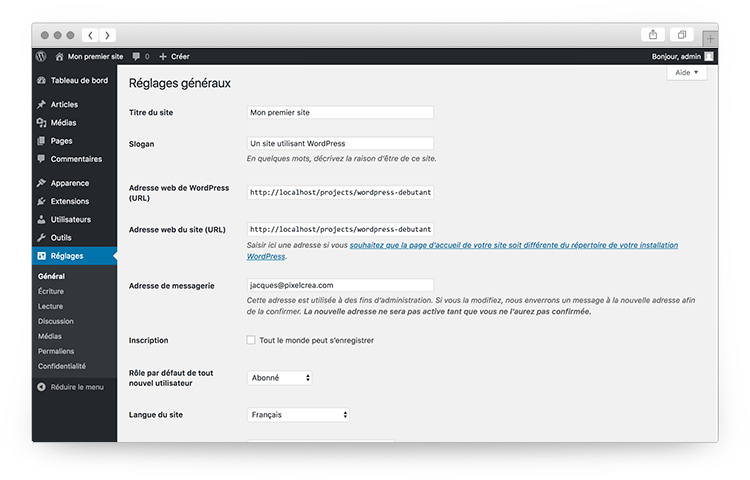
Derrière cette dernière rubrique se cache toute la configuration de votre site et le comportement que doit adopter Wordpress. Attention aux réglages que vous mettez ici, cela pourrait faire planter votre site en quelques clics. Je vous recommande vivement de faire appel à quelqu’un qui s’y connaît pour cette partie-là qui est relativement sensible.
Lors du premier accès à votre administration (back-office de Wordpress), je vous conseille de faire plusieurs petites choses pour bien configurer et utiliser votre site par la suite.
Mon premier conseil est d’aller faire un tour dans les réglages du site dans la rubrique permaliens pour sélectionner le réglage des urls de votre site sur nom de l’article : les adresses URL de vos pages seront alors parlantes pour l’internaute (on comprendra tout de suite vers où on va) et favorisera votre référencement sur Google. Pour le référencement toujours allez voir dans les réglages la partie lecture pour décider si vous souhaitez faire référencer votre site par Wordpress ou non. Si vous débutez et que vous souhaitez remplir votre site tranquillement, ne le faite pas référencer de suite, au risque de voir votre contenu référencé par Google et ainsi ouvrir la porte aux visiteurs. Pensez alors à réactiver l’indexation par Google lorsque vous serez prêt.
Dans les réglages généraux ensuite vous pouvez personnaliser le nom de votre site ainsi que son slogan. Et si votre hébergement supporte le https (web sécurisé dans les échanges – je vulgarise), remplacez http par https dans les 2 champs URL (pour Wordpress et pour le site).
Ensuite dans les extensions je vous préconise de rechercher, d’installer et d’activer les extensions suivantes : Contact Form 7, pour réaliser un formulaire de contact sur votre site ; Cookie Notice, pour ne pas être hors-la-loi et indiquer aux utilisateurs que vous utilisez des cookies ; Yoast SEO, pour optimiser votre référencement sur les moteurs de recherche ; WP Maintenance, si vous souhaitez couper le site et afficher un message d’attente à la place ; et pour finir Analytics Code Integration, pour suivre sur Google Analytics vos visiteurs. Ce sont pour moi les bases indispensables en terme d’extensions mais vous retrouverez des dizaines d’autres extensions indispensables un peu partout sur Internet.
Wordpress étant le CMS le plus utilisé dans le monde, vous vous doutez bien que les pirates informatiques cherchent sans relâche des failles de sécurité pour récupérer vos données (compte administrateur du site, contenu de vos pages, données recueillis, … Vous devez activer et configurer votre site Wordpress en https absolument, et vous créer un compte administrateur béton : n’utilisez pas comme login les mots admin, administrateur, ou administrator, utilisez un identifiant qui soit propre à vous et difficile à trouver (ex : Etienne75) et utilisez un mot de passe compliqué : plus de 10 caractères en mixant les minuscules, les majuscules, les caractères spéciaux et les chiffres. Sans cette première mise en sécurité, votre site risquera d’être piraté trop facilement et donc de planter votre activité en ligne.
Pensez également à faire toutes les mises à jour possibles (Wordpress, les thèmes et les extensions utilisées) afin de corriger des failles ou bugs éventuels sur les versions plus anciennes. Une pastille apparaitra en haut du site si des éléments sont à mettre à jour sur votre site.
J’espère que cette introduction à l’interface d’administration de Wordpress vous aura permis de vous sentir un peu plus à l’aise avec le fonctionnement du back-office et des options importantes. Je propose des formations personnalisées pour vous permettre de gagner en production avec Wordpress, ou d’améliorer le référencement de votre site Wordpress ou encore une formation pour créer votre propre thème Wordpress. N’hésitez pas à me contacter si le besoin se fait sentir.

Jacques Danilo
www.pixelcrea.com
Graphiste indépendant depuis 19 ans, photographe et formateur freelance dans le Grand-Ouest. Passionné par le web et les nouvelles technologies, blogueur et entrepreneur, je suis à votre disposition :
Il n'y a pas encore de commentaires, soyez le premier à réagir
Laissez un commentaire